이걸 하게 된 이유는 그냥 귀여운 인형 만들어서 털 조금 붙혀서 UE5에서 어떻게 보여지나 궁금하기도 했고 같은 캐릭터를 만들어도 털이나 옷이나 그런 무언가가 움직이면 상당히 퀄리티가 좋아보이는 효과도 있죠 특히 머리카락이 휘날리면 더 이뻐 보이구요.
뭐 그런 이유로 이번에는 털을 UE5로 가져오기 입니다.
Maya에서 움직이는 모델 준비
뭐 아무거나 상관없는데 저는 대충 마네킹 캐릭터 움직이는게 있어서 이걸 사용해보겠습니다. 샘플이기 때문에 여러분들도 되는지 안되는지 확인용으로 준비하시는 걸 추천드려요.
Maya에서 대충 어떤 느낌인지 알아보기 위해서 작업한 건데 결과물을 먼저 보여드리면 이런 형태의 털과 머리카락을 준비해서 UE5로 보내는 연습을 해보겠습니다.
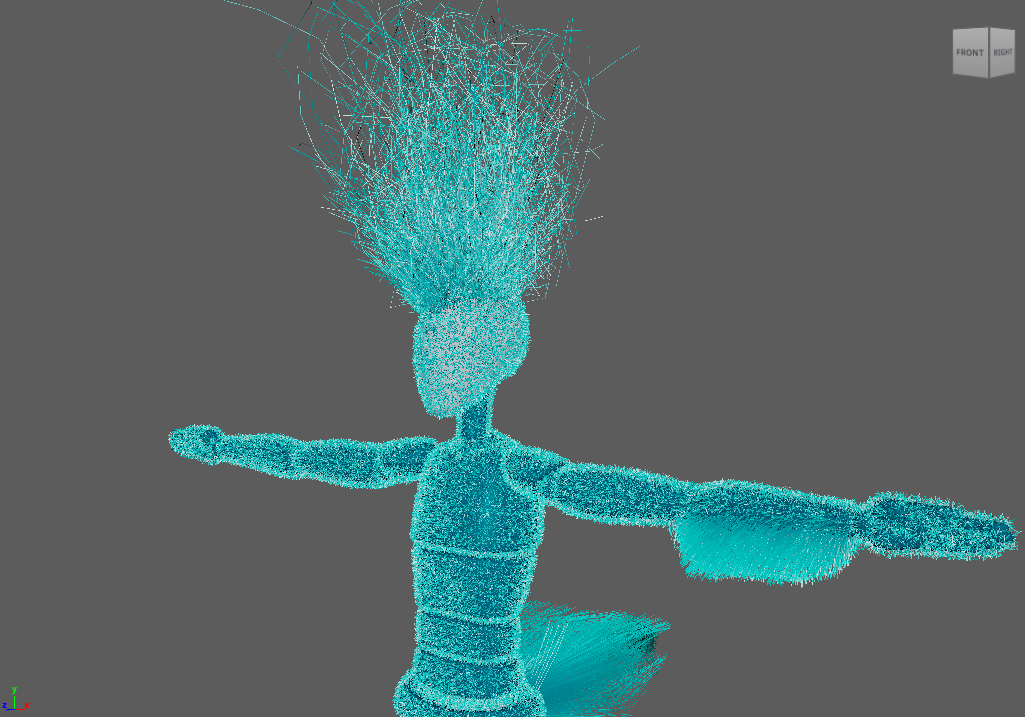
Maya에서 털이나 머리카락 만들기
Generate에 보시면 Interactive Groom Editor가 있습니다. 클릭해주세요
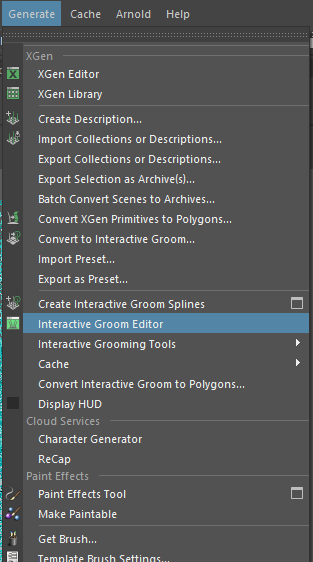
새로 창이 뜨는데 Create에서 Interactive Groom Splines를 눌러주셔서 디폴트 값으로 설정해서 노드를 만들어주세요.
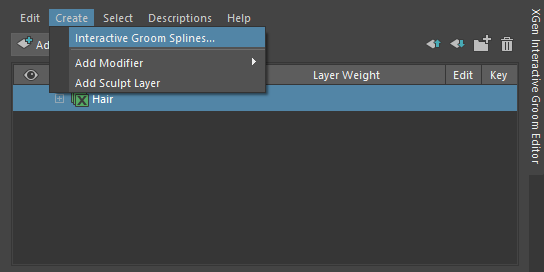
여기서는 털을 UE5로 전송하는 방법을 설명드리기 때문에 털이나 머리카락을 만들때 필요한 자세한 설명은 빼도록 하겠습니다. 많은 브러쉬들이 있는데 그런 브러쉬들로 노이즈를 만든다던지 길게 한다던지 털을 없애고 뭐 그런 여러가지 방법이 있습니다.
물런 지금 새로운 창에서 노이즈를 추가하는 방식도 있습니다. 시간이 나면 저도 동영상으로 만들어보는 것도 하나의 좋은 아이디어 일 수도 있겠네요.
그렇지만 오늘은 그 내용에 관해서는 패스하도록 하겠습니다.
Maya에서 털이나 머리카락 내보내기
만들어진 털을 선택하셔서 Export Cache로 파일을 저장해줍니다.
일단 알기 쉽게 XgenFur_Alembic.abc로 저장했습니다.
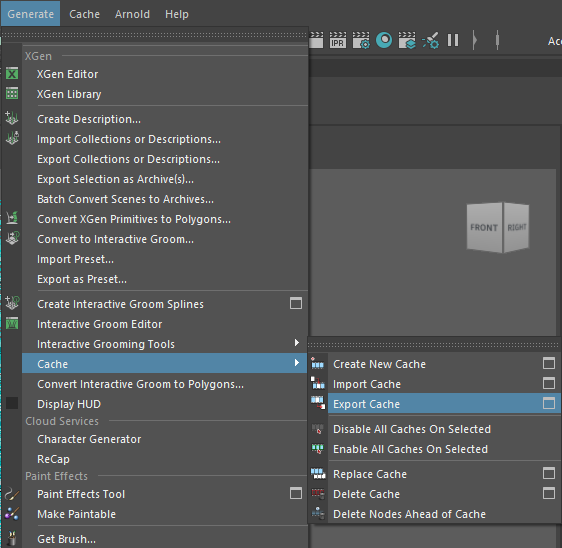
Maya에서 모델 내보내기
그다음에는 털이 아닌 모델 즉 움직이는 모델을 내보내기 해보겠습니다.
Outliner에서 모델 폴리곤을 선택해서 Alembic으로 내보내기 해줍니다.
FBX로 뼈랑 같이 내보내셔도 되고 방식은 많지만 저는 Geometry Cache를 이용해서 UE5에서 에니메이션을 재생하고 싶어서 이 방식으로 하겠습니다.
이름은 BodyAnim_Alembic.abc로 저장했습니다.
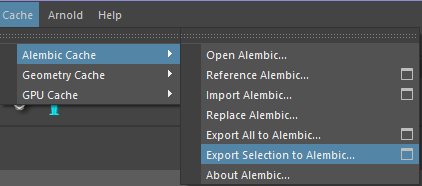
UE5 Project 세팅
설정전에 프로젝트 세팅에서 몇가지 세팅해줍니다.
- Support Compure Skin Cache를 활성화
- Tick Animation on Skeletal Mesh Init를 비활성화
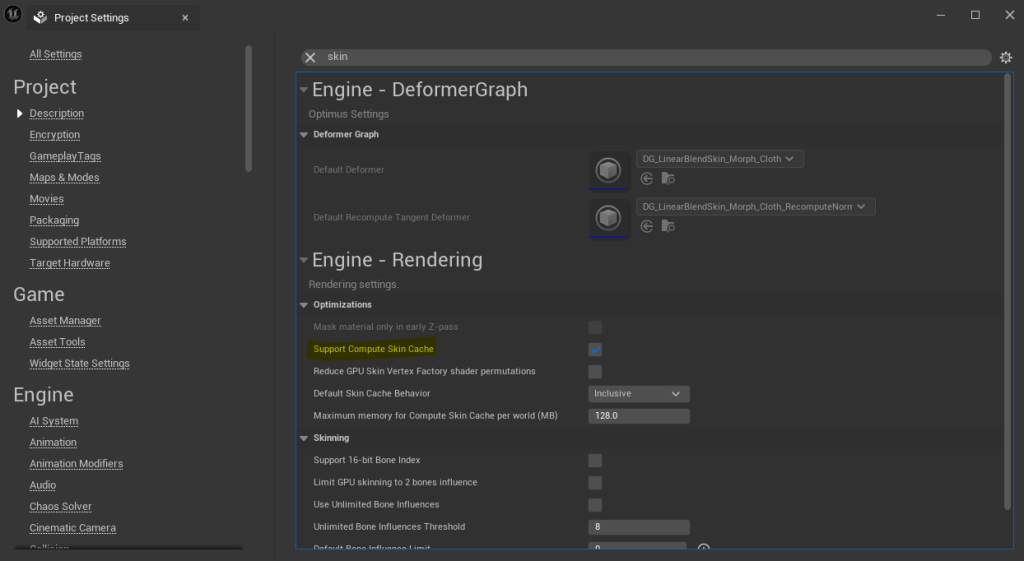
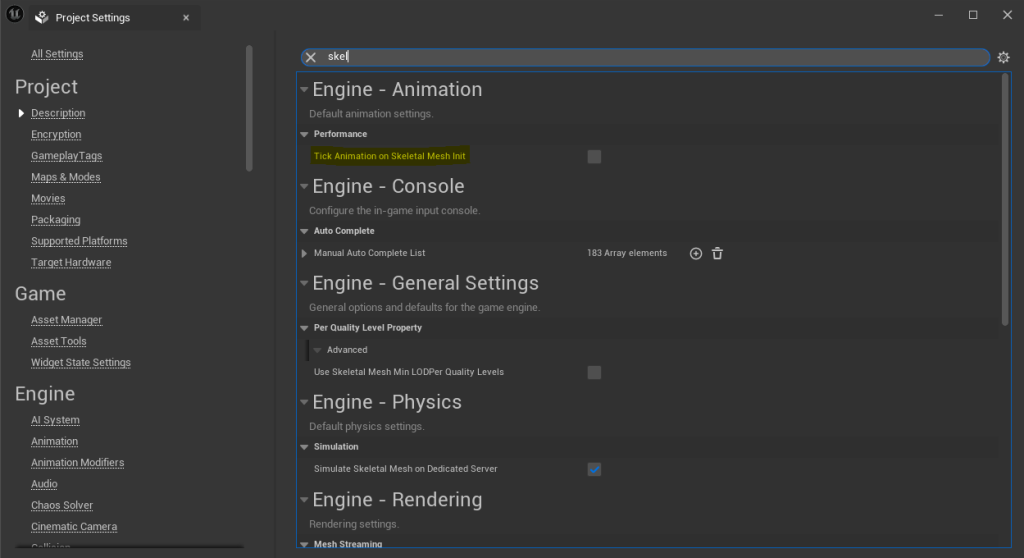
UE5 플러그인 세팅
플러그인도 세팅해 줍니다. 플러그인을 추가해 주세요
- Alembic Groom Importer
- Groom
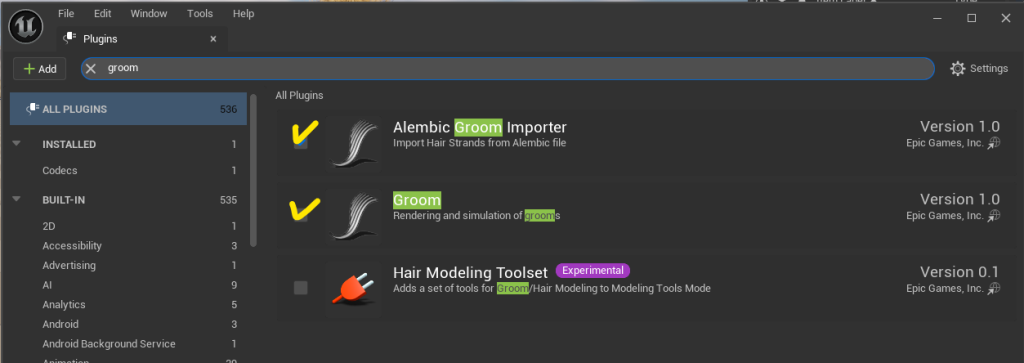
UE5로 모델 가져오기
UE에서 가져오기 해볼까요?
일단 먼저 모델을 가져옵니다. 다른 설정은 할 필요없지만 저는 에니메이션을 Geometry Cache로 하기 위해서 가져올 때 설정도 맞춰줍니다.
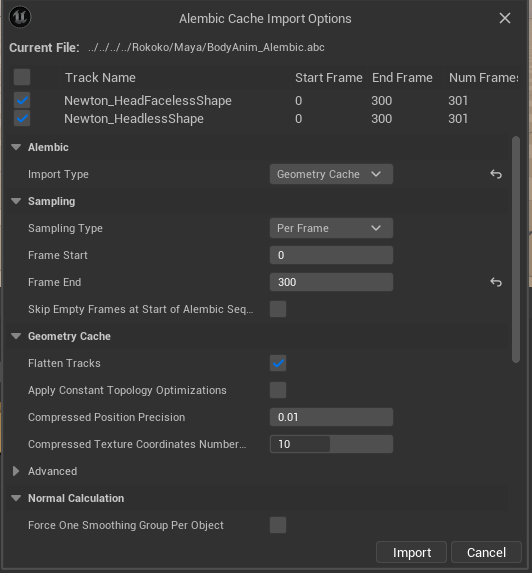
여기서 작은 팁이 있는데 UE5로 가져오실 때 누워있거나 뒤 돌아보고 있거나 그럴때는 똑바로 세워두고 원하는 방향으로 맞춰졌다면 그 수치를 기억해두셔서 가져오신 파일에서 오른쪽 클릭하시면 Reimport라는 기능이 있는데 여기서 회전값 등을 적어주시면 바로 적용이 가능합니다.
일단 밑에 이미지처럼 마네킹 모델 데이터를 끌고 왔습니다.
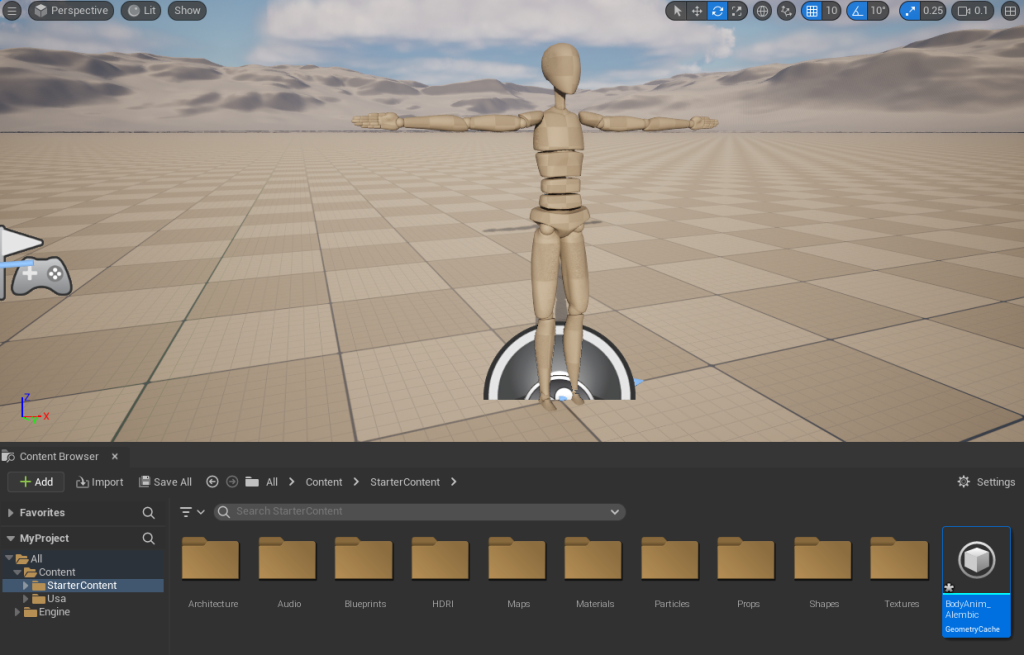
UE5로 털이나 머리카락 가져오기
이번에는 털을 가져와볼까요? 디폴트 설정으로 임포트 해주시면 털모양 같이 생긴 파일이 추가된걸 보실 수 있습니다.
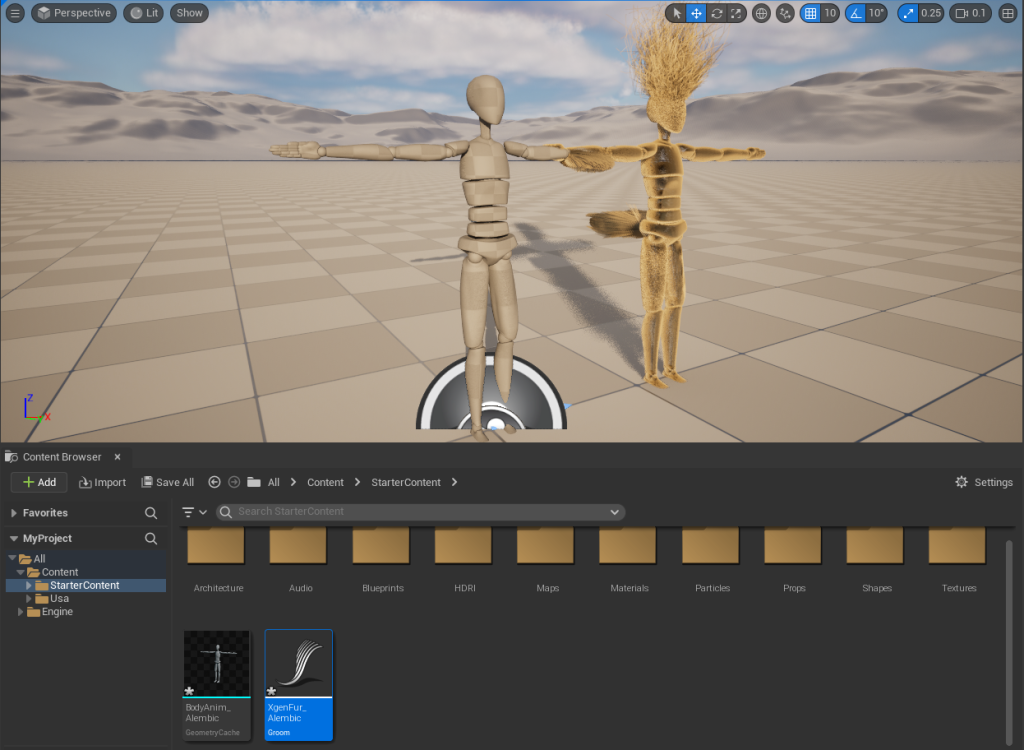
털과 같이 생긴 노드에서 오른쪽 클릭으로 Create Binding를 눌러줍니다.
설정은 저는 Geometry Cache로 할 예정이기 때문에 바꿔주시고 Target은 추가했던 모델로 지정해줍니다.
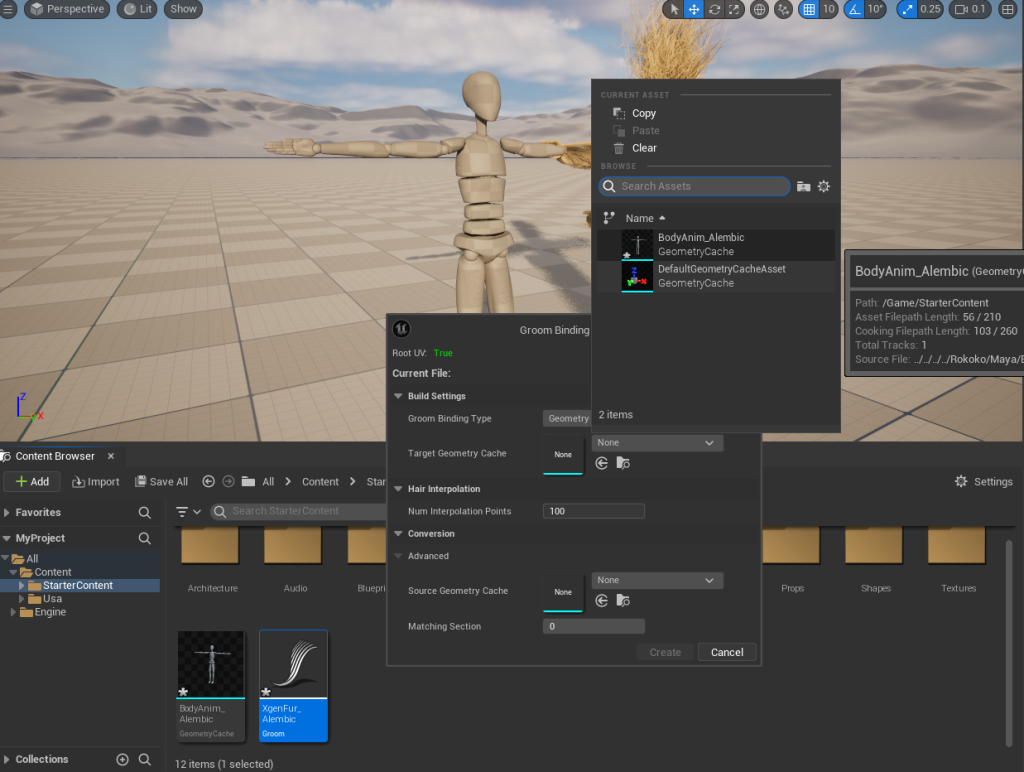
그리고 Groom이란 노드를 모델에 추가해주셔야 되는데 모델을 선택한 다음에 Detail창에서 +ADD버튼 누르고 Groom을 추가해줍니다.
추가 한 다음에는 이미지처럼 드래그해서 설정해줍니다.
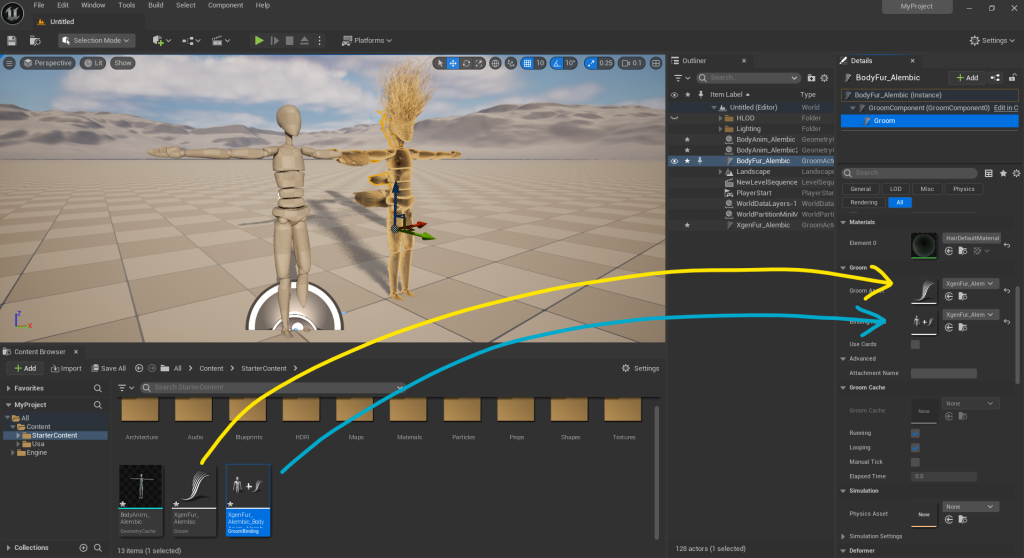
이렇게 해서 모델에 털이 정확하게 붙어있게 됩니다.
여기서 간단하게 매트리얼을 한개 만들어서 색상 변경을 해보겠습니다.
UE5 메트리얼 설정
매트리얼 설정에 중요한게 있는데 이미지 처럼 Shading Model을 Hair로 설정해 주셔야 털이나 머리카락에 사용 가능합니다.
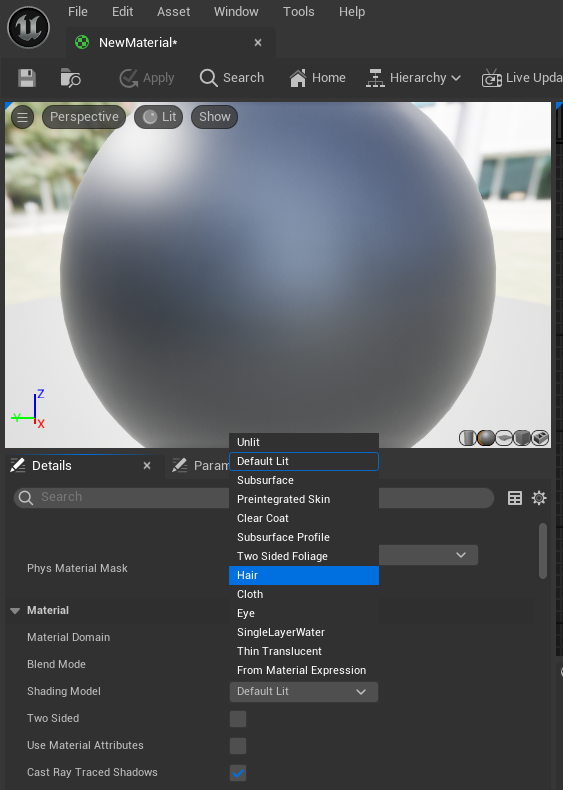
그리고 하나더 Used with Hair Strands도 활성화 시켜주셔야 됩니다. 이 두가지는 꽤 중요합니다. 아무 매트리얼이나 머리카락에 적용 가능한게 아니기 때문에 찾기 어려운 정보일 수도 있는데 중요합니다.
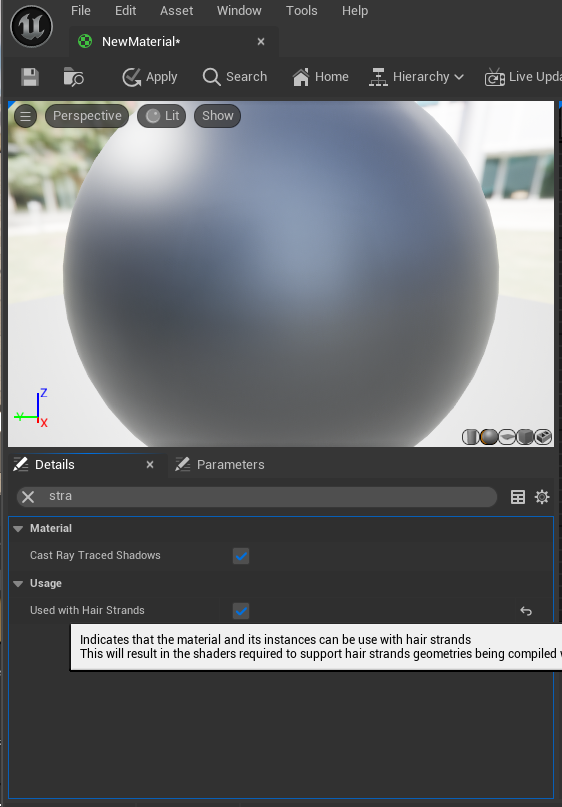
이제는 마음껏 색상을 변경해서 사용이 가능합니다. 만들어주신 매트리얼을 드래그로 설정해주세요. 이미지에 Materials에 Element0이 있는데 여기에 드래그 해주세요.
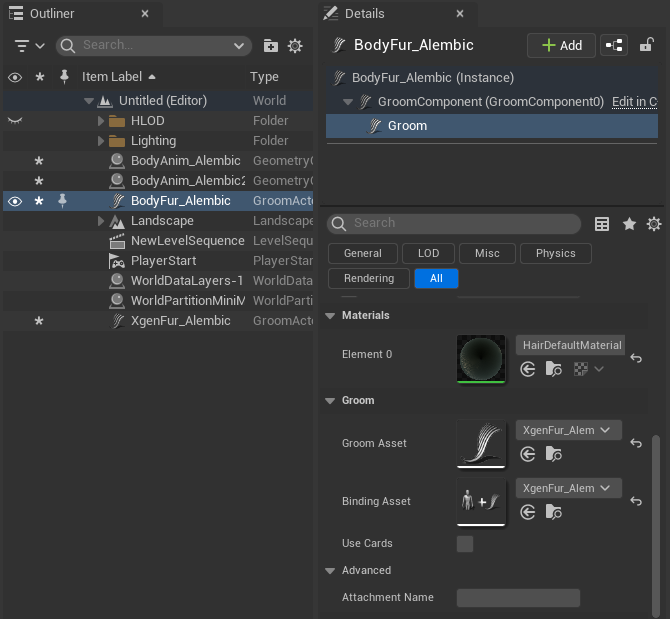
이렇게 색상은 문제없이 바뀔텐데 여기서 메트리얼에 Hair Attribute노드를 추가해서 텍스쳐 연결해서 Base Color에 연결해 주시면 텍스쳐에 있는 색상으로도 변경이 가능합니다.
이 기능을 이용하면 호랑이나 얼룩말 같은 텍스쳐 파일이 있다면 그 색상으로 털도 같이 변경해주는 기능입니다.
매트리얼 설정은 밑에 이미지를 참고해주세요.
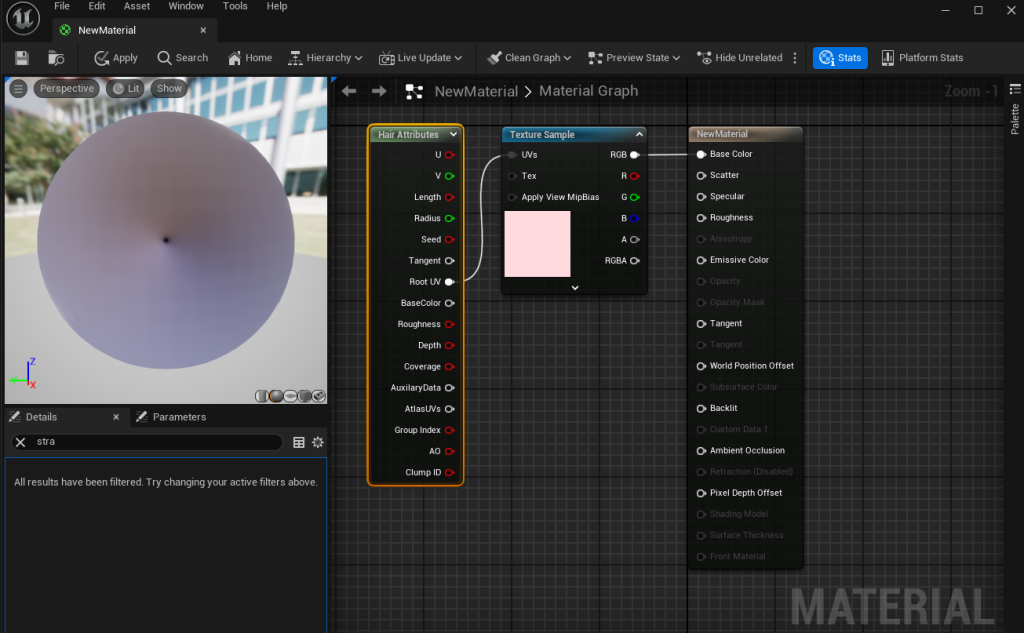
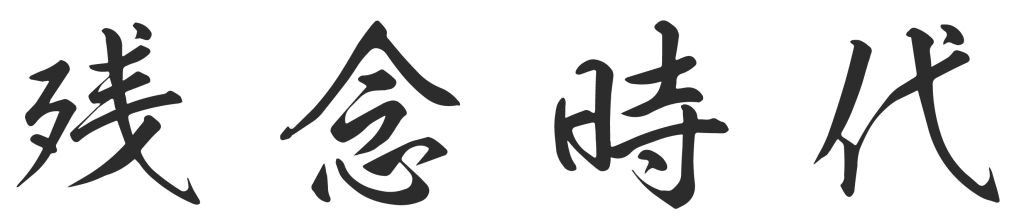
답글 남기기